وبلاگ
تعمیر کارت گرافیک کامپیوتر در شیراز
تعمیر کارت گرافیک کامپیوتر روش های مختلفی دارد.کارت گرافیک (که به آن کارت گرافیک ، GPU ، درایور ویدئو ، کارت نمایش یا آداپتور گرافیکی نیز گفته می شود) قسمت مهمی از رایانه شما است. هر مشکلی در کارت گرافیک وجود دارد می تواند بر روی عملکرد رایانه شخصی / لپ تاپ شما تأثیر بگذارد ، تجربه بازی شما را خراب کند ، تجربه زمان فیلم را مختل کند یا کارهایی را که باعث فشردن گرافیک 3-D می شود ، انجام دهد.
در این مطلب شما را با راه حل های بالقوه برای انواع مختلف درایور کارت ویدیو / کارت گرافیک / خطاهای GPU ، مشکلات صفحه نمایش ، مشکلات پخش فیلم و عملکرد کند کامپیوتر در هنگام پخش / پردازش فیلم های HD و غیره راهنمایی می کند.
چگونه می توانید بفهمید که تعمیر کارت گرافیک کامپیوتر لازم است؟
تصاویر تحریف شده معمولاً نشانگر کارت گرافیک آسیب دیده یا خراب است. موارد زیر چند نشانگر بصری و دلایل مشکلات کارت گرافیکی است:
- خراب شدن رایانه
- گرم شدن بیش از حد CPU
- وقتی کامپیوتر را روشن می کنید صفحه سیاه است
- صفحه آبی هنگام شروع بازی یا تماشای فیلم
- لکنت یا مسدود کردن صفحه کامپیوتر یا فیلم ها
- رنگ های عجیب و غریب در الگوی صفحه نمایش به نام مصنوعات روی صفحه ظاهر می شوند
- خطاهایی مانند خطای “Display driver stopped responding and has recovered” را در ویندوز 7 دریافت کنید
- صدای زیاد فن از طریق رایانه شخصی یا لپ تاپ شما
بیشتر بخوانید : تعمیر کارت گرافیک لپ تاپ
بررسی های فیزیکی قبل از تعمیر و عیب یابی کارت گرافیک کامپیوتر
کارت گرافیک همیشه دلیل مشکلات ویدئویی نیست. گاهی اوقات ، مشکلات به دلیل سایر جنبه های مرتبط با سخت افزار ایجاد می شوند ، به شرح زیر:
1. عدم اتصال صحیح :
مشکلات بینایی می تواند به دلیل قطع ارتباط بین رایانه و کارت گرافیک ایجاد شود. مطمئن شوید که کابل ویدئو خوب است و به درستی وصل است. کابل معیوب را تعویض کنید.
2. جای اسلات کارت گرافیک را عوض کنید:
این مشکل ممکن است به دلیل شکاف کارت PCI باشد. برای تعمیر کارت گرافیک کامپیوتر در این حالت ،کارت گرافیک خارجی خود را در شکاف دیگری قرار دهید و ببینید آیا با این کار مشکلی برطرف می شود.
3. مانیتور کامپیوتر را بررسی کنید:
مشکلات نمایش فیلم می تواند به جای کارت گرافیک ، مربوط به مانیتور باشد. با تعویض نمایشگر ممکن است مشکل برطرف شود.
4. کارت گرافیک دیگری را تست کنید:
از مواردی که می توان برای تعمیر کارت گرافیک کامپیوتر استفاده کرد، این است که اگر از کارت اختصاصی NVidia GeForce یا AMD استفاده می کنید ، آن را با کارت دیگری با مشخصات مشابه جایگزین کنید. اگر مشکل نمایشگر برطرف شود ، کارت گرافیک قدیمی شما نیاز به تعمیر یا تعویض دارد.
5. درایورهای صدا را بررسی کنید:
آیا کامپیوتر هنگام بازی کردن فقط خراب می شود؟ این ممکن است به دلیل سخت افزار صدا باشد. برای بررسی این امکان ، سخت افزار صدا را به طور موقت از طریق Device Manager در رایانه خود غیرفعال کنید. اگر رایانه شما اکنون خراب نمی شود ، این یک مشکل سیستم صوتی است. درایورهای کارت صدا را از وب سایت سازنده بارگیری کنید.
6. “Display adapters” کارت گرافیک خود را بررسی کنید:
به Device Manager > Display adapters بروید. روی کارت گرافیک خود کلیک راست کرده و Properties را کلیک کنید. ببینید Device Status اگر خطاهای کارت گرافیکی مانند کد 43 یا کد 12 را نشان دهد ، نشان دهنده وجود یک مشکل کارت گرافیک است. برای تعمیر کارت گرافیک کامپیوتر ، روش های عیب یابی داده شده را دنبال کنید.

اگر فیلم های شما درست پخش نمی شوند و وضعیت دستگاه کارت گرافیک شما پیغام – “The device is working properly” ، را نشان می دهد، ممکن است فیلم خراب باشد. در این حالت ، شما به نرم افزار تعمیر ویدئو مانند Stellar Repair for Video نیاز دارید ، که می تواند تخریب صدا را در فیلم های آسیب دیده برطرف کند. این نرم افزار اشکالات ویدئویی ، از دست رفتن صدا ، تاخیر تصویری و مشکلات مختلف دیگر را برطرف می کند.

چگونه مشکلات کارت گرافیک را برطرف کنیم
پس از بررسی های فیزیکی و رفع اشکال برای عیب یابی و تعمیر کارت گرافیک کامپیوتر ، در صورت ادامه مشکل ، به روش های عیب یابی زیر بروید:
- درایورهای کارت گرافیک را ارتقا دهید
- دستگاه را غیرفعال و فعال کنید
- درایورها را حذف و نصب کنید
- کارت ویدئو خنک و تمیز
- کارت ویدیوی خود را جایگزین کنید
1. درایورهای کارت گرافیک را ارتقا دهید
به روزرسانی درایورهای کارت ویدیو اشکالات را برطرف کرده و ویژگی های جدیدی را اضافه می کند. این به پخش ویدئوها و بازی های با کیفیت بالا ، به صورت یکپارچه کمک می کند. پس از به روزرسانی درایورهای کارت NVidia / Intel HD / AMD ، مشکلات صفحه نمایش و تعمیر کارت گرافیک کامپیوتر برطرف می شود.
به روزرسانی خودکار درایورهای رایانه شخصی:
Settings > Update & Security > Windows Update > Check for updates
یا برای مراحل به روزرسانی درایورهای Windows به مطلب زیر مراجعه کنید :
چگونه آپدیت درایور کارت گرافیک AMD را انجام دهیم ؟
2. کارت گرافیک را غیرفعال کنید / فعال کنید
از روش هایی که قبل از تعویض کارت ویدیو به منظور تعمیر کارت گرافیک کامپیوتر انجام می شود، غیرفعال / فعال کنیدکردن درایو کارت است. شما می توانید از این روش برای رفع کارت های گرافیکی یکپارچه و همچنین کارت گرافیک های اختصاصی (خارجی) استفاده کنید.
برای غیرفعال کردن درایوهای کارت گرافیک مراحل زیر را دنبال کنید:
- به My Computer / This PC بروید و روی آن کلیک راست کنید
- بر روی Manage> Device Manager کلیک کنید
- از طریق فهرست ، روی Display Adapters دوبار کلیک کنید
- روی نام درایور گرافیک خود راست کلیک کنید
- روی غیرفعال کردن دستگاه – Disable device کلیک کنید
- سپس رایانه خود را ری استارت کنید تا تغییرات اعمال شود.
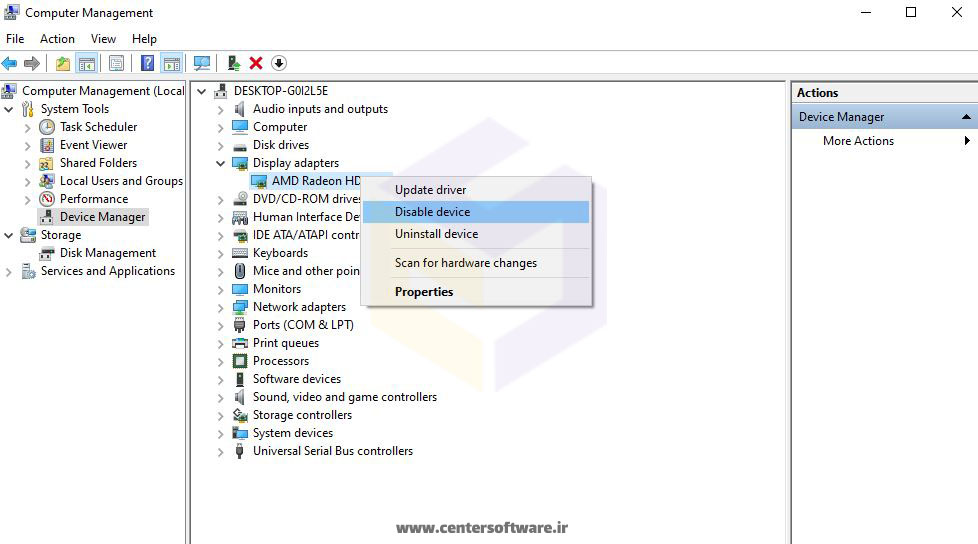
اکنون ، با مراجعه به Device Manager در کامپیوتر رومیزی یا لپ تاپ و دنبال کردن این مراحل ، دوباره کارت گرافیک را فعال کنید:
- روی Display Adapters کلیک کنید
- روی کارت گرافیک خود دوبار کلیک کنید
- وی Properties کلیک کنید.
- به تب Driver بروید و روی دکمه Enable کلیک کنید
3. درایورها را حذف و دوباره نصب کنید
یکی از راه حل های تعمیر کارت گرافیک کامپیوتر ،حذف درایورهای گرافیک و راه اندازی دوباره کامپیوتر است. ویندوز پس از Windows Update به طور خودکار درایورها را نصب می کند.
برای حذف نصب درایور ، مراحل زیر را دنبال کنید:
- به My Computer / This PC بروید و روی آن کلیک راست کنید
- بر روی Manage > Device Manager کلیک کنید
- از طریق فهرست ، روی Display Adapters دوبار کلیک کنید
- بر روی درایور گرافیک کلیک راست کنید ، روی حذف نصب کلیک کنید
- تأیید را کلیک کنید
- سپس رایانه خود را دوباره راه اندازی کنید
شما می توانید برای نصب درایورهای ویندوز به مطلب زیر نیم نگاهی داشته باشید : آموزش آپدیت و نصب درایورهای ویندوز
با حذف نصب درایورهای نمایشگر و سپس نصب مجدد بیشتر مشکلات کارت گرافیک برطرف می شود. همچنین مشکل نصب نامناسب درایور نمایشگر را برطرف می کند.
توجه: NVidia و AMD ابزارهای خاصی را برای حذف نصب و نصب مجدد درایورهای گرافیک ارائه می دهند. با این حال ، این موارد باید فقط در مواقعی انجام شود که روند عادی نصب / نصب مجدد ویندوز خراب شود.
4. خنک و تمیز کردن کارت گرافیک
آیا پردازنده شما بعد از مدتی گرم می شود؟ یا اینکه فیلم ها و بازی های شما بعد از چند دقیقه به درستی پخش نمی شوند؟ این ممکن است به دلیل گرم شدن بیش از حد مادربرد یا کارت گرافیک باشد.
رایانه هنگام روشن بودن گرما تولید می کند. اگر این گرما به درستی اتلاف نشود ، ممکن است به دلیل گرم شدن بیش از حد مادربرد و کارت های گرافیک آسیب ببیند. گرم شدن بیش از حد می تواند باعث خرابی کارت گرافیک یا نمایش فیلم خراب شود.
برای تعمیر کارت گرافیک کامپیوتر ،باید دستگاه را باز کرده و فن را بررسی کنید. توصیه می شود از یک تکنسین رایانه شخصی / لپ تاپ که ممکن است گرد و غبار داخل فن ها را تمیز کند ، یک فن کیس یا فن مخصوص قطعات استفاده کنید تا دستگاه خنک شود ، کمک بگیرید.
اگر مادربرد یا کارت گرافیک اختصاصی به دلیل گرم شدن بیش از حد آسیب دیده باشد ، باید آنها را تعویض کنید. می توانید به مطلب زیر سری بزنید.
تعمیر و عیب یابی مادربرد لپ تاپ
5. کارت گرافیک خود را جایگزین کنید
در صورتی که روش های گفته شده برای تعمیر کارت گرافیک کامپیوتر کاربرد نداشت، خرید کارت گرافیک جدید تنها گزینه ای است که باید انجام دهید. کارت موجود به دلیل گرم شدن بیش از حد یا اورکلاک شدن آسیب دیده یا منسوخ شده است. اگر از کارت گرافیک یکپارچه استفاده می کنید ، کل مادربرد را تعویض کنید. قبل از خرید ، استفاده خاص از کارت های گرافیک را در نظر بگیرید. گیمرها یا متخصصان ویرایش ویدئو برای پردازش گرافیک های شدید به GPU قدرتمندتری نیاز دارند.
تکنسین های ما در بانک نرم افزار مرکزی پاسخگوی سؤالات شما در زمینه خرید کارت گرافیک در شیراز و همچنین تعمیر کارت گرافیک کامپیوتر و لپ تاپ هستند.
کلام آخر :
بانک نرم افزار مرکزی مجهزترین مرکز نخصصی انجام تعمیرات نرم افزاری و سخت افزاری می باشد. همچنین شما می توانید با خیال راحت و اطمینان کامل قطعه سخت افزاری مورد نیاز دستگاه خود را از ما تهیه کنسد چرا که ما تنها از قطعات و تراشه های جدید و اصل استفاده می کنیم.
همچنین تعمیر کارت گرافیک لپ تاپ در شیراز را در کمترین زمان انجام می دهیم. معمولاً در صورت وجود تراشه گرافیکی در مدت یک روز ، در غیر این صورت چند روز طول می کشد.ما فقط تراشه های جدید نصب می کنیم.
در بانک نرم افزار مرکزی در صورت نیار برای تعمیر کارت گرافیک لپ تاپ فقط تراشه های جدید نصب می کنیم. بسیاری از تراشه های گرافیکی جعلی وجود دارد که تصور می شود “جدید” یا “ارزان تر” باشند. ما فقط از تراشه های گرافیکی جدید و اصلی استفاده می کنیم. همچنین اگر تعمیر کارت گرافیک لپ تاپ شما امکان پذیر نباشد ، درخرید لپ تاپ جدید شما را راهنمایی می کنیم.
این مطالب را از دست ندهید :
تعویض و تعمیر قاب لپ تاپ در شیراز
آموزش تعویض هارد لپ تاپ در شیراز
نحوه تعویض LCD لپ تاپ در شیراز



